ActiveCampaign, WordPress ile iyi entegre olan popüler bir e-posta pazarlama hizmetidir. E-posta kampanyalarını yönetmenize, kişileri izlemenize ve potansiyel müşterileri yakalamanıza yardımcı olur.
ActiveCampaign’i WordPress sitenize bağlamak pazarlama çalışmalarınızı geliştirebilir ve işinizi büyütebilir. Deneyimlerimize göre, bu araçları birlikte kullanmak e-posta yönetimini basitleştiriyor ve sonuçları artırıyor.
ActiveCampaign’i WPForms ile entegre etmenin özellikle etkili olduğunu gördük. Formlarınızı ActiveCampaign’e bağlar ve müşteri bilgilerini kaydederek e-posta listesi yönetimini kolaylaştırır.
Ancak, bu yaklaşımın herkesin ihtiyaçlarına uygun olmayabileceğini anlıyoruz.
Bu makalede, çeşitli yöntemler kullanarak WordPress’i ActiveCampaign’e nasıl bağlayacağınızı göstereceğiz. En iyi çözümü bulmanıza yardımcı olmak için eklentiler ve form yerleştirme gibi seçenekleri ele alacağız.
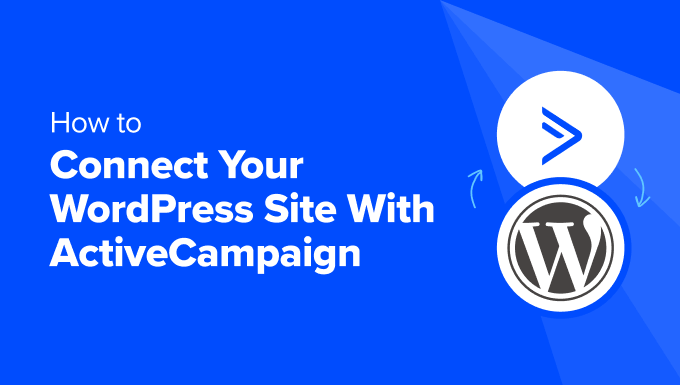
WordPress Sitenizi Neden ActiveCampaign ile Bağlamalısınız?
ActiveCampaign, otomatik iş akışları, formlar, açılış sayfaları, CRM’ler ve e-posta listelerini kolayca oluşturmanızı sağlayan tanınmış bir e-posta pazarlama ve otomasyon aracıdır.
Bu aracı WordPress sitenize bağlayarak müşterilerden e-posta adresleri toplayabilir, otomatik e-posta dizileri oluşturup tetikleyebilir, haber bültenleri gön derebilir ve ayrıca ziyaretçi verilerini doğrudan kontrol panelinizden takip edebilirsiniz.
Ayrıca, e-posta pazarlama kampanyanızı tek bir platformdan yönetebilirsiniz. Bu, sonuçta işletmeniz için daha fazla dönüşüm ve satış sağlayabilir.
Bunu söyledikten sonra, WordPress sitenizi ActiveCampaign ile nasıl kolayca bağlayacağınızı görelim. İşte bu kılavuzda ele alacağımız konulara hızlı bir genel bakış:
- Getting Started With ActiveCampaign
- Method 1: Connect ActiveCampaign to WordPress Using WPForms
- Method 2: Connect ActiveCampaign to WordPress Using OptinMonster
- Method 3: Connect ActiveCampaign to WordPress Using Formidable Forms
- Method 4: Connect ActiveCampaign to WordPress Using MemberPress
- Method 5: Connect ActiveCampaign to WordPress Using Free Plugin
- Bonus: Use an ActiveCampaign Alternative
ActiveCampaign ile Başlarken
Başlamak için öncelikle ActiveCampaign web sitesini ziyaret etmeniz gerekecektir.
Oraya geldiğinizde, e-posta adresinizi yazmanız ve ‘Başlayın’ düğmesine tıklamanız yeterlidir. Bu sizi, bir hesap oluşturmak için işletmeniz hakkında bazı ayrıntıları vermeniz gereken yeni bir ekrana götürecektir.
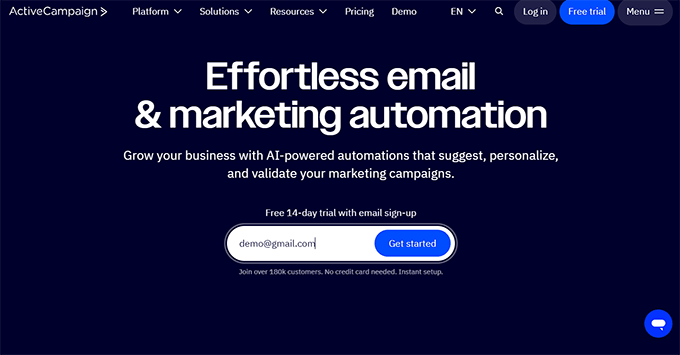
Bu işlem tamamlandıktan sonra, ActiveCampaign kontrol panelinize yönlendirileceksiniz ve burada sol sütundan ‘Ayarlar’ sekmesine geçmeniz gerekecek.
Bu, sol tarafta yeni bir panel açacak ve burada bazı yeni ayarları açmak için ‘Geliştirici’ seçeneğini seçmeniz gerekecektir. Buradan, ‘API Erişimi’ bölümünün altındaki URL ve Anahtar değerlerini kopyalayın ve bir düz metin düzenleyicisine yapıştırın.
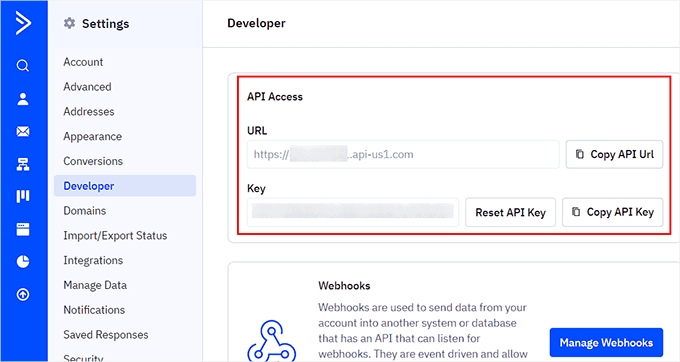
ActiveCampaign’i WordPress’e bağlamak için bu ayrıntılara daha sonra ihtiyacınız olacak.
Bu başlangıç kılavuzunda, ihtiyaçlarınıza en uygun olanı seçebilmeniz için size farklı yöntemler göstereceğiz. İlk üç yöntem ActiveCampaign’i WooCommerce ile bağlamak için de kullanılabilir.
Yöntem 1: WPForms Kullanarak ActiveCampaign’i WordPress’e Bağlayın
WPForms piyasadaki en iyi WordPress form oluşturucusudur. Basit bir sürükle-bırak aracı kullanarak bülten abonelik formları da dahil olmak üzere her tür formu kolayca oluşturmanıza olanak tanır.
Bu eklenti ile oluşturulan formları ActiveCampaign ile bağlarsanız, tüm müşteri bilgileri otomatik olarak ActiveCampaign kontrol panelindeki seçtiğiniz listede saklanacaktır.
Öncelikle WPForms‘u yüklemeniz ve etkinleştirmeniz gerekir. Daha fazla ayrıntı için, bir WordPress eklentisinin nasıl kurulacağına ilişkin adım adım kılavuzumuza bakın.
Not: WPForms’un ücretsiz bir planı vardır. Ancak ActiveCampaign eklentisine erişmek için Elite planına ihtiyacınız olacaktır.
Etkinleştirmenin ardından, lisans anahtarınızı girmek için WordPress kontrol panelinden WPForms ” Ayarlar sayfasını ziyaret edin. Bu bilgiyi WPForms web sitesindeki hesabınızda bulabilirsiniz.

Bundan sonra, WordPress yönetici kenar çubuğundan WPForms ” Eklentiler sayfasına gidin ve ActiveCampaign eklentisini bulun.
Bunu yaptıktan sonra, web sitenize indirmek ve etkinleştirmek için ‘Eklentiyi Yükle’ düğmesine tıklamanız yeterlidir. Artık kolayca form oluşturabilir ve bunları ActiveCampaign hesabınıza bağlayabilirsiniz.
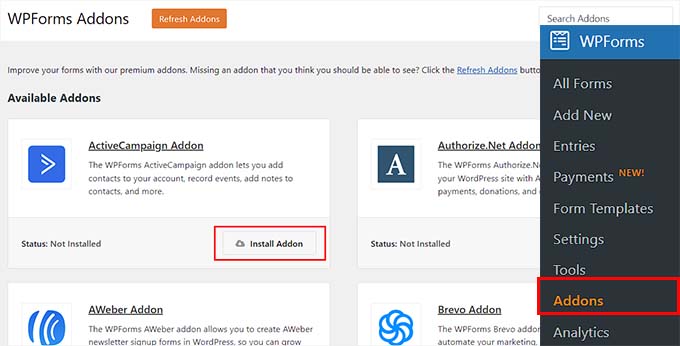
Bunu yapmak için, WordPress panosundan WPForms ” Yeni Ekle sayfasını ziyaret edin ve önceden hazırlanmış şablonlardan herhangi birinin altındaki ‘Şablon Kullan’ düğmesine tıklayın.
Bu eğitimde basit bir iletişim formu oluşturacağız.
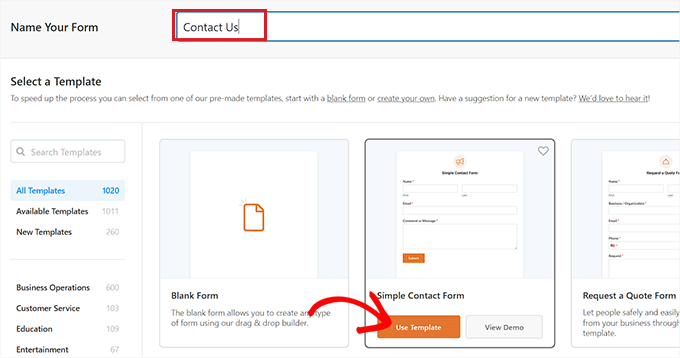
Bu, WPForms sürükle ve bırak oluşturucusunu başlatacak ve burada sol sütunda form alanlarını ve sağda bir form önizlemesini göreceksiniz.
Buradan, sadece üzerlerine tıklayarak mevcut alanları taşıyabilir veya düzenleyebilirsiniz. Ayrıntılı talimatlar için WordPress’te bir iletişim formunun nasıl oluşturulacağına ilişkin eğitimimize bakın.

Bir form oluşturduktan sonra, ekranın sol tarafından Pazarlama ” ActiveCampaign sekmesine geçin.
Burada, ‘Yeni Hesap Ekle’ düğmesine tıklamalısınız.
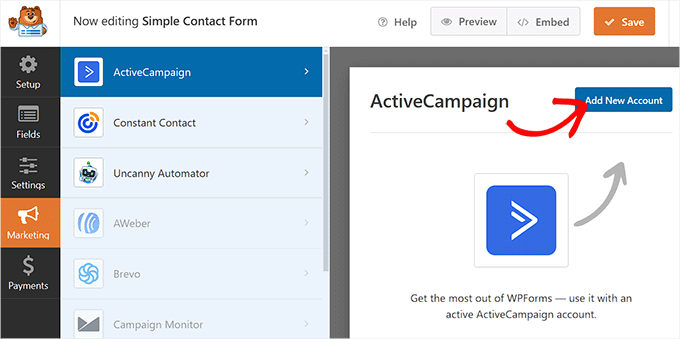
Bu, ActiveCampaign hesap adınızı, API anahtarınızı ve WordPress’e bağlamak için URL’nizi girmeniz gereken yeni bir istem açacaktır.
Devam edin ve daha önce kopyaladığınız ayrıntıları yapıştırın ve ‘Ekle’ düğmesine tıklayın.
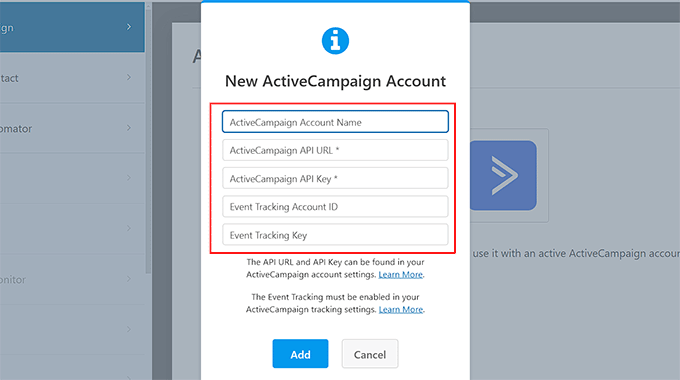
Şimdi sizden bağlantı için bir isim eklemeniz istenecektir. Bu istediğiniz herhangi bir şey olabilir çünkü sadece bağlantıyı dahili olarak tanımlamak için kullanılır.
Sadece bir isim yazın ve ‘Tamam’ düğmesine tıklayın.
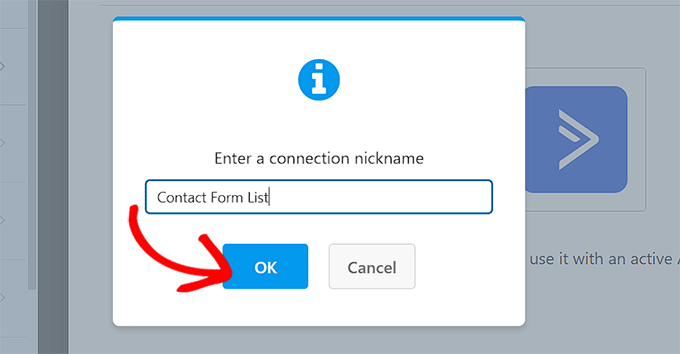
Bunu yaptığınızda, form oluşturucuda bazı yeni ayarlar açılacaktır. Burada, ‘Hesap Seç’ açılır menüsünden ActiveCampaign hesabınızı seçerek başlayabilirsiniz.
Bundan sonra, bir kullanıcı bu formu gönderdiğinde ActiveCampaign’in gerçekleştirmesini istediğiniz eylemi seçmelisiniz. Örneğin, bu formu dolduran her kullanıcının bir abone olmasını istiyorsanız, bu seçeneği seçebilirsiniz.
Ardından, verilerin depolanacağı ActiveCampaign listesini ve her kullanıcı için varsayılan abone durumunu seçin.
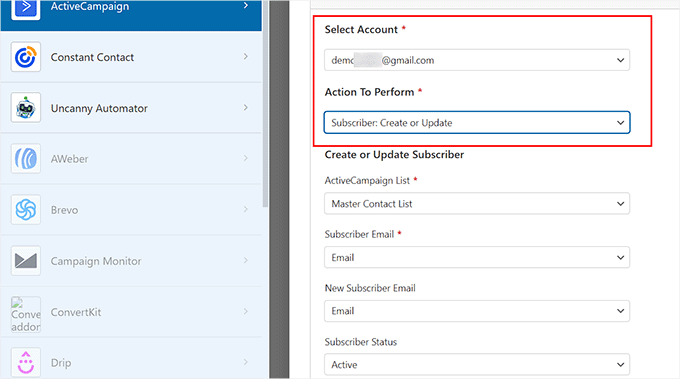
Ardından, ayarlarınızı kaydetmek için en üstteki ‘Kaydet’ düğmesine tıklayın.
Şimdi devam etmeniz ve WordPress yönetici kenar çubuğundan bu formu eklemek istediğiniz sayfayı veya yazıyı açmanız gerekir. Burada, blok menüsünü açmak ve WPForms bloğunu eklemek için ‘Blok Ekle’ (+) düğmesine tıklayın.
Bunu yaptıktan sonra, bloğun içindeki açılır menüden oluşturduğunuz iletişim formunu seçin.

Bundan sonra, ayarlarınızı kaydetmek için üstteki ‘Güncelle’ veya ‘Yayınla’ düğmesine tıklayın.
Son olarak, ActiveCampaign hesabınıza bağlı iletişim formunu görüntülemek için WordPress web sitenizi ziyaret etmeniz yeterlidir.
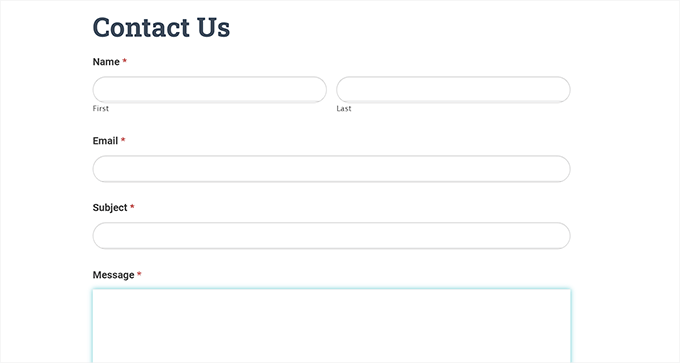
Yöntem 2: ActiveCampaign’i OptinMonster Kullanarak WordPress’e Bağlayın
Statik bülten kayıt formları da e-posta listenizi oluşturmak için harikadır. Ancak bazı ziyaretçiler blogunuzun kenar çubuğunda veya altbilgi alanında yer alan formları görmezden gelebilir ve bu da dönüşüm oranlarının düşmesine neden olur.
OptinMonster burada devreye giriyor. Web sitesi ziyaretçilerini abonelere ve ödeme yapan müşterilere dönüştürmenize olanak tanıyan piyasadaki en iyi potansiyel müşteri oluşturma ve dönüşüm optimizasyon aracıdır.
Güzel açılır pencereler, yapışkan üstbilgi ve altbilgi çubukları, tam ekran açılır pencereler, kaydırmalı formlar, geri sayım sayaçları ve daha fazlasını içerir. Ayrıca, yerleşik bir ActiveCampaign entegrasyonu ile birlikte gelir.
İlk olarak, bir OptinMonster hesabına kaydolmanız gerekir.

Ardından, ücretsiz OptinMonster eklentisini yüklemeniz ve etkinleştirmeniz gerekir. Daha fazla ayrıntı için WordPress eklentisi yükleme hakkındaki başlangıç kılavuzumuza bakın.
Bu eklenti, WordPress web siteniz ile OptinMonster hesabınız arasında bir bağlayıcı görevi görür.
Etkinleştirmenin ardından WordPress yönetici panelinizde bir kurulum sihirbazı açılacaktır. Burada, ‘Mevcut Hesabınızı Bağlayın’ düğmesine tıklamanız yeterlidir.

Bu, ekranınızda yeni bir pencere açacaktır.
Şimdi, devam edin ve ilerlemek için ‘WordPress’e Bağlan’ düğmesine tıklayın.

Yazılımı WordPress’e bağladıktan sonra, yönetici kontrol panelinden OptinMonster ” Şablonlar sayfasını ziyaret edin.
Burada, açılır pencereler, kayan çubuklar, slayt eklentileri ve daha fazlası için seçtiğiniz herhangi bir şablonun altındaki ‘Şablon Kullan’ düğmesine tıklayabilirsiniz.
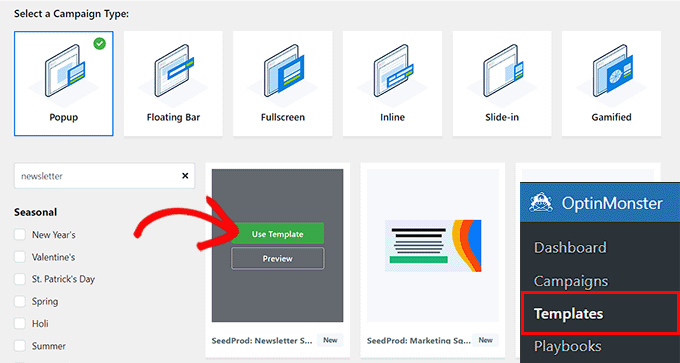
Bunu yaptıktan sonra, ekranınızda oluşturmakta olduğunuz kampanya için bir ad yazmanızı isteyen bir istem açılacaktır.
Sadece bir isim ekleyin ve ‘İnşa Etmeye Başla’ düğmesine tıklayın.
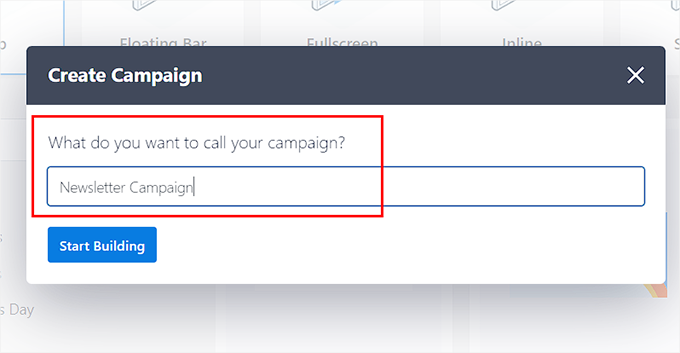
Şimdi, OptinMonster’ın sürükle ve bırak oluşturucusu ekranda başlatılacak ve burada sol sütunda blok öğeleri ile sağda bir açılır pencere önizlemesi göreceksiniz.
Burada, düzenlemek için herhangi bir öğeye tıklayabilir veya kenar çubuğundan yeni bloklar ekleyebilirsiniz. Daha fazla bilgi için e-posta bülteninin doğru şekilde nasıl oluşturulacağına ilişkin eğitimimize göz atmak isteyebilirsiniz.
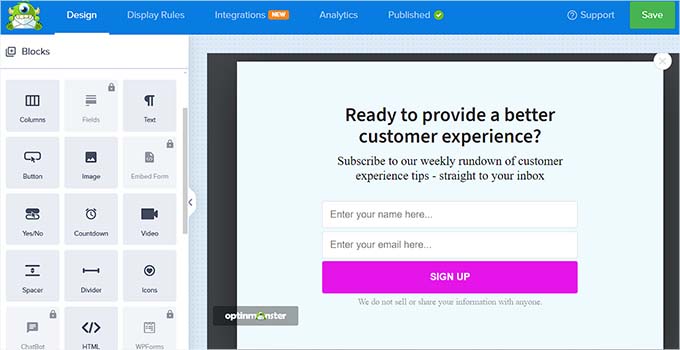
Açılır pencereyi beğeninize göre tasarladıktan sonra, üst kısımdan ‘Entegrasyonlar’ sekmesine geçmeniz yeterlidir.
Burada, sol sütundaki ‘Yeni Entegrasyon Ekle’ düğmesine tıklayın.
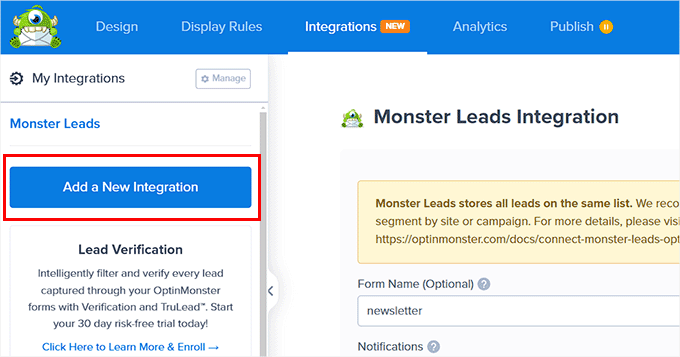
Bu, OptinMonster ile entegrasyon için mevcut olan tüm araçların bir listesini açacaktır.
Buradan ActiveCampaign bölümünün altındaki ‘Bağlan’ bağlantısına tıklamalısınız.
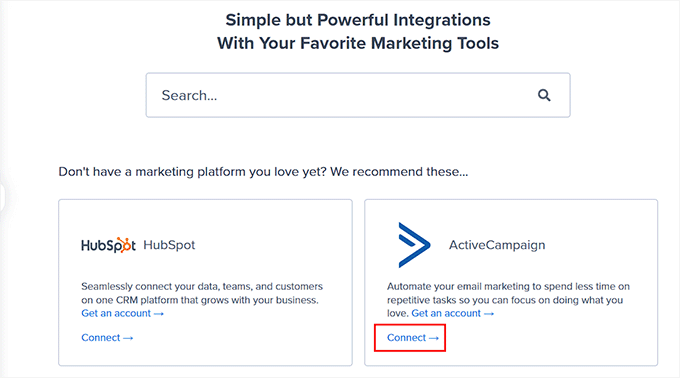
Bu, ActiveCampaign hesap adınızı, API anahtarınızı ve URL’nizi eklemeniz gereken ekranda bazı yeni ayarlar açacaktır.
Bunu yaptıktan sonra, ‘ActiveCampaign’e Bağlan’ düğmesine tıklayın.
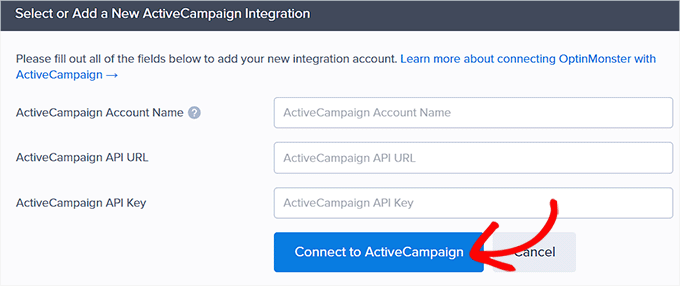
Araç bağlandıktan sonra, ‘Sağlayıcı Listeleri’ açılır menüsünden ActiveCampaign listenizi seçmeniz yeterlidir.
Bu, OptinMonster açılır penceresi ile toplanan tüm müşteri verilerinin kontrol panelinizde saklanacağı liste olacaktır.
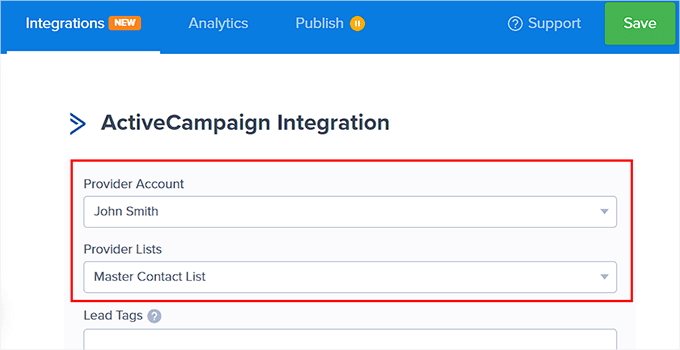
Bundan sonra, üst kısımdan ‘Yayınla’ sekmesine geçin ve açılır durumu ‘Yayınla’ olarak değiştirin.
Son olarak, ayarlarınızı kaydetmek için ‘Kaydet’ düğmesine tıklayın.
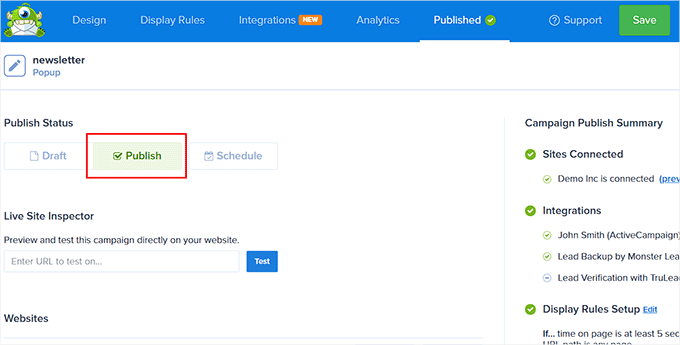
Şimdi, OptinMonster bülten açılır penceresini çalışırken görmek için WordPress blogunuzu veya web sitenizi ziyaret edin.
İşte demo web sitemizde nasıl göründüğü.
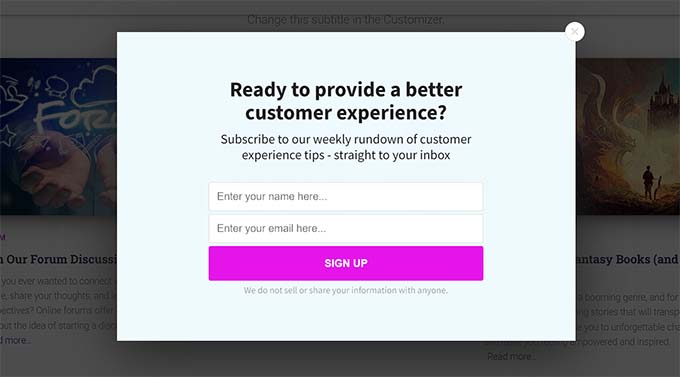
Yöntem 3: ActiveCampaign’i Formidable Forms Kullanarak WordPress’e Bağlayın
Formidable Forms, tek bir satır kod yazmadan karmaşık formlar oluşturmanıza olanak tanıyan en gelişmiş WordPress form oluşturucusudur.
Örneğin, dizin formları, listeleme formları, hesaplayıcılar ve daha fazlasını oluşturmak için Formidable Forms’u kullanabilirsiniz. Ayrıca, formlarınızı ActiveCampaign hesabınıza kolayca bağlamanızı sağlayan ActiveCampaign eklentisi ile birlikte gelir.
İlk olarak, Formidable Forms eklentisini yüklemeniz ve etkinleştirmeniz gerekir. Daha fazla bilgi için WordPress eklentisi yükleme hakkındaki eğitimimize bakın.
Not: ActiveCampaign eklentisinin kilidini açmak için Formidable Forms Elite planına ihtiyacınız olacak. Ayrıca, temel eklenti olarak işlev gördüğü için önce ücretsiz eklentiyi yüklemeniz gerekir.
Etkinleştirmenin ardından, WordPress panosundan Formidable ” Global Ayarlar sayfasını ziyaret edin ve ‘Manuel olarak lisans ekle’ bağlantısını tıklayın.
Bu, eklentinizin lisans anahtarını girmeniz gereken yeni bir alan açacaktır. Bu bilgiyi Formidable Forms web sitesindeki hesabınızdan alabilirsiniz.
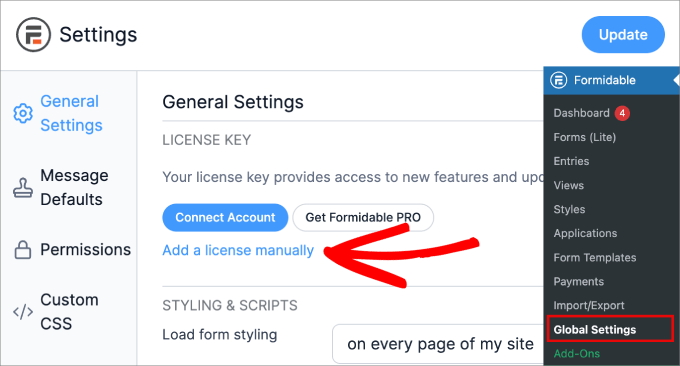
Ardından, WordPress yönetici kenar çubuğundan Formidable ” Eklentiler sayfasına gidin
Burada, ‘ActiveCampaign’ eklentisini bulun ve altındaki ‘Yükle’ düğmesine tıklayın.
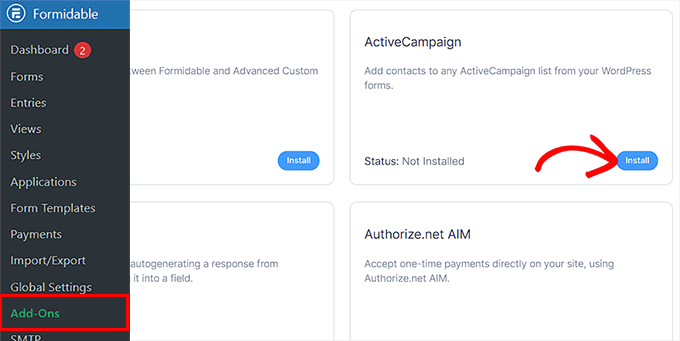
Bu işlem tamamlandıktan sonra, Formidable ” Global Ayarlar sayfasını tekrar ziyaret edin ve ‘ActiveCampaign’ sekmesine geçin.
ActiveCampaign hesabınız için API URL’sini ve API anahtarını eklemeniz gerekir. Bundan sonra, ‘Güncelle’ düğmesine tıklayın.
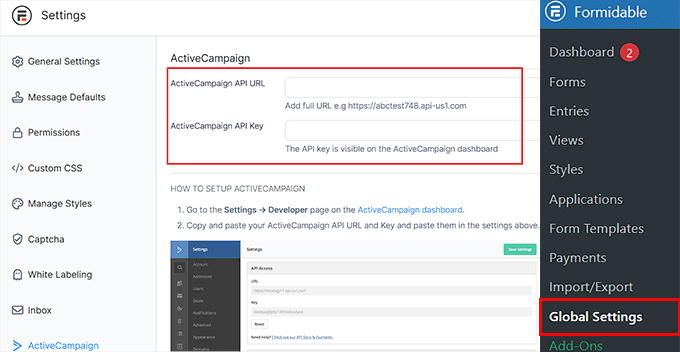
Artık ActiveCampaign listeniz için e-posta yakalayacak bir form oluşturmaya hazırsınız. Bunu yapmak için WordPress kontrol panelinden Formidable ” Formlar sayfasına gidin.
Burada, ‘Yeni Form Oluştur’ düğmesine tıklayın.
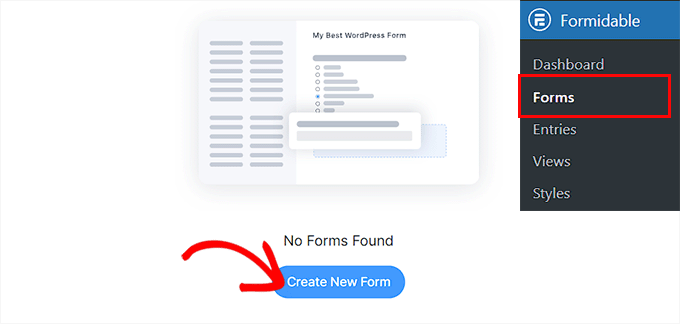
Bu, Formidable Forms tarafından sunulan önceden hazırlanmış şablonlardan herhangi birinin altındaki ‘Şablon Kullan’ düğmesine tıklayabileceğiniz yeni bir ekran açacaktır.
Bu eğitimde basit bir iletişim formu oluşturacağız.
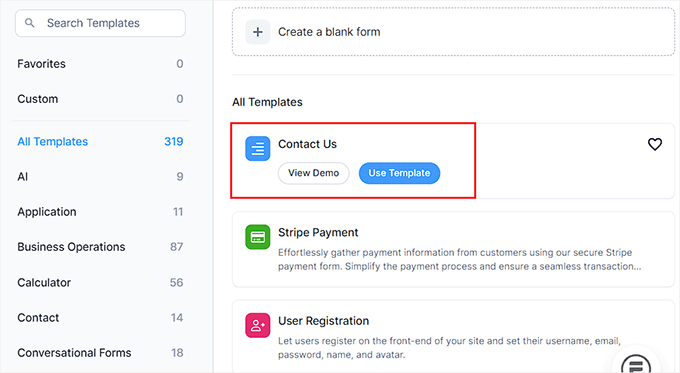
Form oluşturucu şimdi ekranda başlatılacak ve sol sütunda form alanları ile sağda bir form önizlemesi göreceksiniz.
Burada, formunuzu düzenleyebilir, form alanları ekleyebilir veya kaldırabilir ve bunları beğeninize göre yeniden düzenleyebilirsiniz.
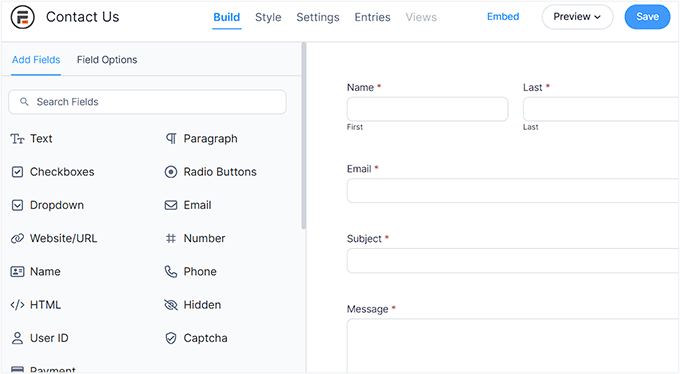
Mutlu olduğunuzda, üst kısımdan ‘Ayarlar’ sekmesine geçin ve ardından soldan ‘Eylemler ve Bildirimler’ seçeneğini seçin.
Bu, ekranda ActiveCampaign’i seçmeniz gereken bir form eylemleri listesi açacaktır.
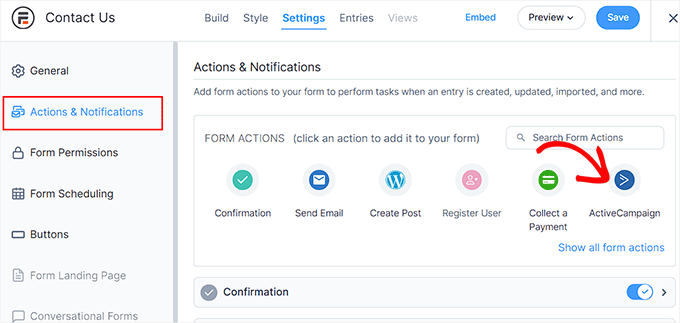
Bunu yaptıktan sonra, sizin için bazı yeni ayarlar açılacaktır.
Buradan, ‘Liste’ açılır menüsünden ActiveCampaign listenizi seçin. Bu, formlar tarafından toplanan kullanıcı verilerinin ActiveCampaign’de depolanacağı yer olacaktır.
Son olarak, ayarlarınızı kaydetmek için en üstteki ‘Kaydet’ düğmesine tıklayın.
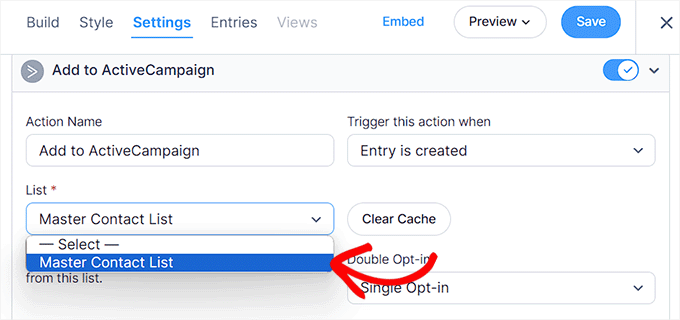
Ardından, formu eklemek istediğiniz WordPress sayfasını veya yazısını ziyaret edin ve ‘Blok Ekle’ (+) düğmesine tıklayın.
Bu, Formidable Forms bloğunu eklemeniz gereken blok menüsünü açacaktır. Ardından, bloğun içindeki açılır menüden yeni oluşturduğunuz formu seçin.
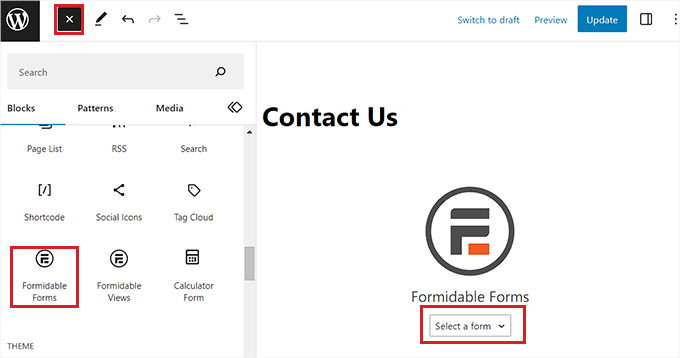
Son olarak, ayarlarınızı kaydetmek için ‘Güncelle’ veya ‘Yayınla’ düğmesine tıklayın.
Artık ActiveCampaign ile bağlantılı formu görüntülemek için WordPress sitenize gidebilirsiniz.
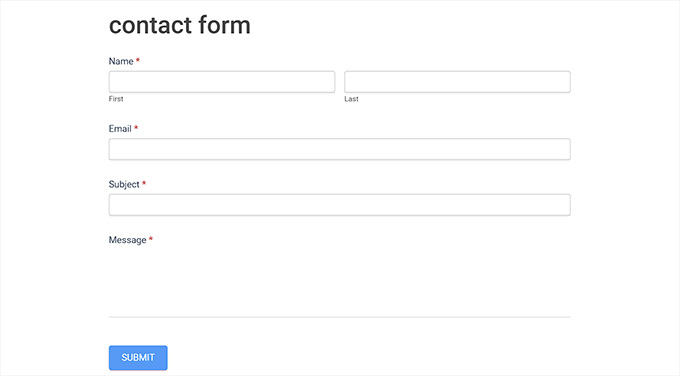
Yöntem 4: ActiveCampaign’i MemberPress Kullanarak WordPress’e Bağlayın
MemberPress en iyi WordPress üyelik eklentisidir. Kolayca abonelik satmanıza, çevrimiçi kurslar oluşturmanıza ve çevrimiçi topluluklar kurmanıza olanak tanır.
MemberPress ayrıca müşterilere e-posta göndermenize ve üyelerinizi gruplara ve daha fazlasına ayırmanıza olanak tanıyan bir ActiveCampaign Eklentisi ile birlikte gelir.
Öncelikle MemberPress eklentisini yüklemeniz ve etkinleştirmeniz gerekir. Daha fazla ayrıntı için WordPress eklentisi yükleme kılavuzumuza bakın.
Not: MemberPress’in ücretsiz bir planı vardır, ancak ActiveCampaign eklentisinin kilidini açmak için pro sürümüne ihtiyacınız olacaktır.
Etkinleştirmenin ardından, WordPress panosundan MemberPress ” Ayarlar sayfasını ziyaret edin ve lisans anahtarınızı ekleyin. Bundan sonra, ‘Lisans Anahtarını Etkinleştir’ düğmesine tıklayın.
Bu bilgileri MemberPress web sitesindeki hesabınızdan alabilirsiniz.

Ardından, eklenti ile bir üyelik programı oluşturmanız gerekecek. Bu konuda daha fazla ayrıntı için WordPress’te bir üyelik web sitesinin nasıl oluşturulacağına ilişkin başlangıç kılavuzumuza bakabilirsiniz.
Bunu yaptıktan sonra, WordPress yönetici kenar çubuğundan MemberPress ” Eklentiler sayfasına gidin. Burada ActiveCampaign Lists ve ActiveCampaign Tags eklentilerini göreceksiniz.
Her ikisi de benzer şekilde çalışır, ancak Tags sürümü üyelik gruplarını segmentlere ayırmanıza ve daha etkili e-posta hunileri oluşturmanıza olanak tanır. Devam edin ve altındaki ‘Eklentiyi Yükle’ düğmesine tıklayın.

Eklenti etkinleştirildikten sonra, WordPress kontrol panelinden MemberPress ” Ayarlar sayfasını ziyaret edin ve ‘Pazarlama’ sekmesine geçin.
Oraya vardığınızda, ‘ActiveCampaign’i Etkinleştir’ seçeneğini işaretleyin. Bu, sayfada ActiveCampaign hesap kimliğinizi ve API anahtarınızı girmeniz gereken bazı yeni ayarlar açacaktır.
API URL’nizin bir parçası olan tüm numaraları hesap kimliği olarak yazmanız gerektiğini unutmayın. MemberPress daha sonra ActiveCampaign hesabınıza bağlanmaya çalışacak ve aşağıdaki seçeneklerden e-posta listenizi seçebileceksiniz.
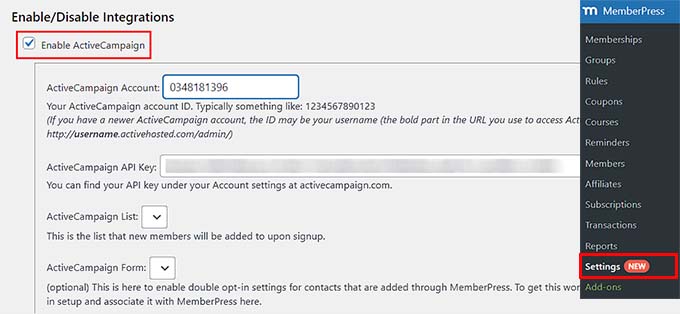
Son olarak, ayarlarınızı kaydetmek için ‘Seçenekleri Güncelle’ düğmesine tıklayın.
MemberPress kullanıcılarınız artık ActiveCampaign e-posta listenize abone olacak.
Yöntem 5: Ücretsiz Eklenti Kullanarak ActiveCampaign’i WordPress’e Bağlayın
Bu yöntem için ActiveCampaign’in kendi ücretsiz eklentisini kullanacağız. Bu yöntem daha kolaydır ancak size bu listedeki diğer yöntemlerin esnekliğini sağlamaz.
Öncelikle ActiveCampaign eklentisini yüklemeniz ve etkinleştirmeniz gerekir. Daha fazla ayrıntı için, bir WordPress eklentisinin nasıl kurulacağına ilişkin adım adım kılavuzumuza bakın.
Etkinleştirmenin ardından, WordPress yönetici kenar çubuğundan Ayarlar ” ActiveCampaign sayfasına gidin ve API anahtarınızı ve URL’nizi alanlara girin.
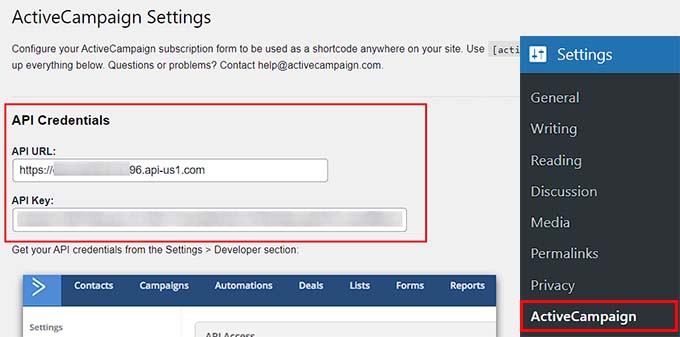
Bundan sonra, devam etmek için ‘Bağlan’ düğmesine tıklayın.
Eklenti şimdi WordPress sitenizi ActiveCampaign hesabınıza bağlayacaktır. Bu yapıldıktan sonra, ‘ActiveCampaign > Formlar’ bağlantısına tıklamalısınız.
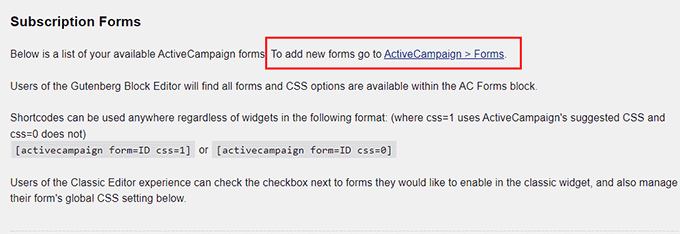
Bu, ActiveCampaign kontrol panelinizi yeni bir sekmede açacak ve burada ‘Yeni Form Oluştur’ düğmesine tıklamanız gerekecektir.
Şimdi ekranda bir ad eklemenizi ve formunuz için bir stil ve eylem seçmenizi isteyen bir istem açılacaktır. Bunu yaptıktan sonra, ‘Oluştur’ düğmesine tıklayabilirsiniz.
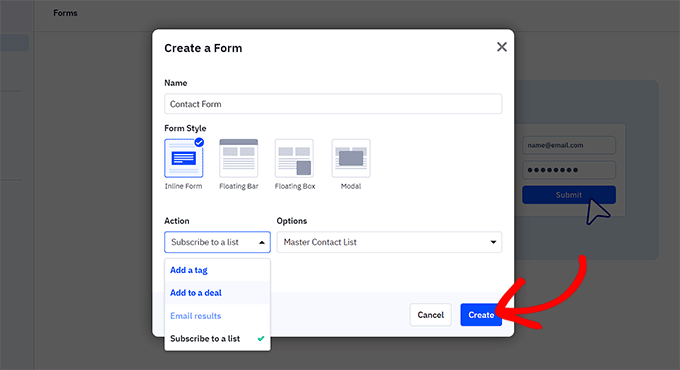
ActiveCampaign’in form oluşturucusu şimdi başlatılacak ve burada solda bir form önizlemesi ve sağda form alanları göreceksiniz.
Devam edin ve formu isteğinize göre tasarlayın. İşiniz bittiğinde, üstteki ‘Entegre Et’ düğmesine tıklayın.
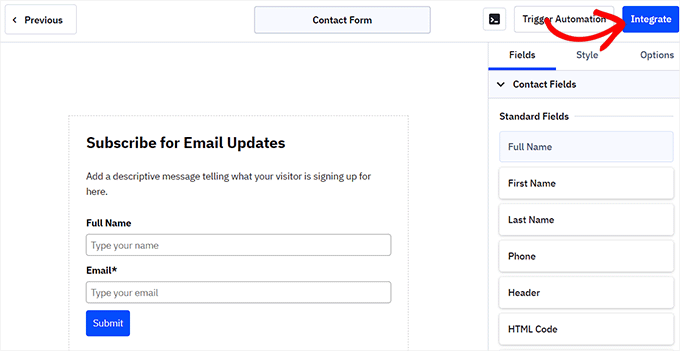
Bu sizi ‘Kaydet ve Çık’ düğmesine tıklamanız gereken yeni bir ekrana yönlendirecektir.
Bundan sonra, WordPress kontrol panelinize geri dönün ve ‘ActiveCampaign Ayarları’ sayfasındaki ‘Ayarları Güncelle’ düğmesine tıklayın.
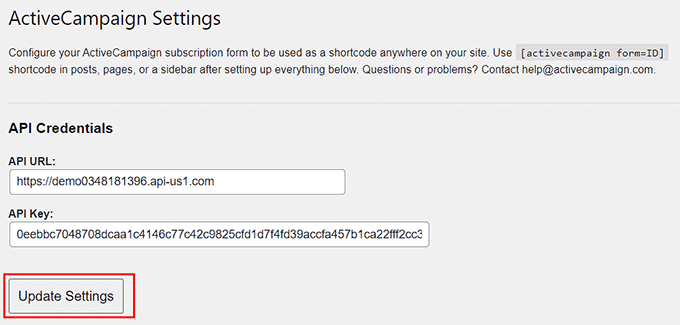
Ardından, formu eklemek istediğiniz bir sayfa veya gönderi açın ve ‘Blok Ekle’ (+) düğmesine tıklayın.
Blok menüsü açıldığında, AC Forms bloğunu sayfaya eklemeniz gerekir. Bundan sonra, bloğun içindeki açılır menüden oluşturduğunuz formu seçmeniz yeterlidir.
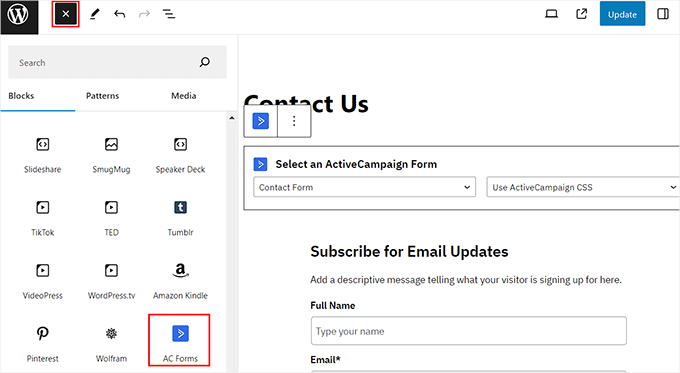
Son olarak, ayarlarınızı kaydetmek için en üstteki ‘Güncelle’ veya ‘Yayınla’ düğmesine tıklayın.
ActiveCampaign formunu çalışırken görüntülemek için artık WordPress sitenizi kullanabilirsiniz.
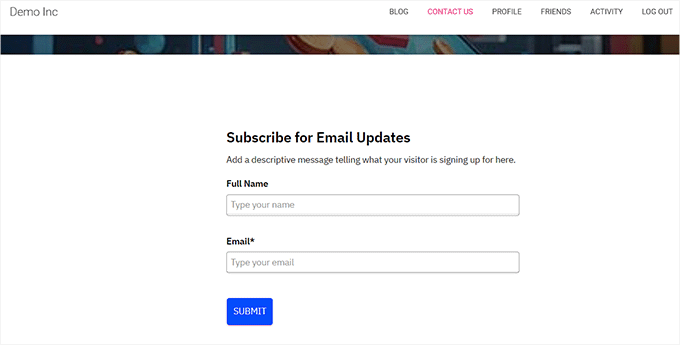
Bonus: Bir ActiveCampaign Alternatifi Kullanın
ActiveCampaign harika bir e-posta pazarlama ve otomasyon aracıdır. Ancak, yeni başlayanlar için kullanımı zor ve küçük işletmeler için pahalı olabileceğinden ihtiyaçlarınıza uygun olmayabilir.
Bu durumda, bunun yerine tercih edebileceğiniz çok sayıda ActiveCampaign alternatifi vardır.
Örneğin, e-posta listesi oluşturmak için bir alternatif arıyorsanız, Constant Contact tam size göre olabilir. Sürükle ve bırak işlevselliği, önceden hazırlanmış şablonlar, etkinlik pazarlaması, formlar ve liste oluşturma araçlarıyla birlikte gelen güçlü bir e-posta ve SMS pazarlama hizmetidir.
Bu konuda daha fazla ayrıntı için WordPress’te e-posta listenizi büyütmek için iletişim formunu nasıl kullanacağınızı anlatan eğitimimize göz atabilirsiniz.
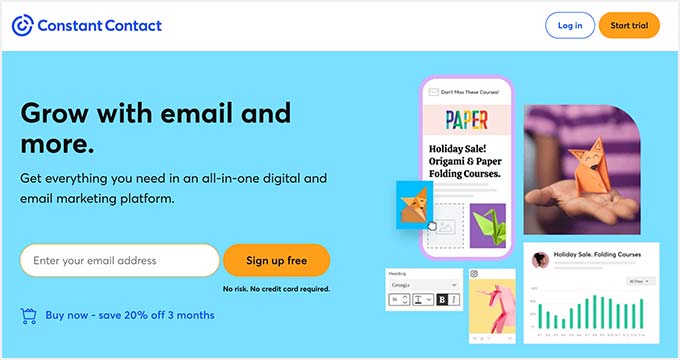
Öte yandan, çevrimiçi mağaza müşterilerinizi yönetmek için ActiveCampaign kullanıyorsanız, bunun yerine FunnelKit Otomasyonlarını kullanmaya başlayabilirsiniz.
E-posta ve SMS pazarlama kampanyaları başlatmanıza ve otomatik iş akışları ve damla dizileri oluşturmanıza yardımcı olan WooCommerce mağazaları için en iyi pazarlama otomasyon hizmetidir.
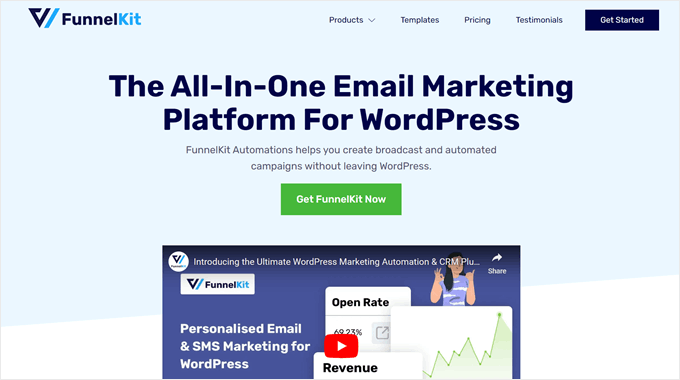
Alternatif olarak, daha bütçe dostu bir çözüm arıyorsanız, MailerLite‘ı öneririz. ActiveCampaign’e kıyasla çok uygun fiyatlıdır ve basit iş akışları oluşturmak için ihtiyacınız olan tüm özelliklerle birlikte gelir.
Benzer şekilde, yalnızca e-posta pazarlama otomasyonuna odaklanmak istiyorsanız, Drip en iyi seçenektir. Daha fazla bilgi için WordPress siteniz için en iyi ActiveCampaign alternatifleri listemize de bakabilirsiniz.
Umarız bu makale WordPress sitenizi ActiveCampaign ile bağlamanıza yardımcı olmuştur. Ayrıca, pratik ipuçlarıyla e-posta listenizi nasıl hızlı bir şekilde büyütebileceğinize dair rehberimizi ve küçük işletmeler için en iyi e-posta otomasyon araçlarının uzman karşılaştırmasını görmek isteyebilirsiniz.
If you liked this article, then please subscribe to our YouTube Channel for WordPress video tutorials. You can also find us on Twitter and Facebook.





Have a question or suggestion? Please leave a comment to start the discussion.